Chrome浏览器下载及浏览器主题更换教程

1. Chrome浏览器下载安装:
- 访问官网:打开浏览器,输入谷歌浏览器的官方网址(https://www.google.com/intl/zh-CN/chrome/),进入官网。
- 下载安装程序:在官网页面中,找到“Chrome 浏览器”下方的“下载 Chrome”按钮,点击它开始下载安装程序。注意,不同操作系统对应的安装程序可能不同,要选择适合自己电脑系统的版本。
- 安装浏览器:下载完成后,找到下载的安装文件,双击运行它。按照安装向导的提示,一步步进行操作,如选择安装位置、是否创建桌面快捷方式等。一般来说,保持默认设置即可,点击“安装”按钮,等待安装完成。
2. 浏览器主题更换:
- 通过官方商店下载主题:打开Chrome浏览器,点击右上角的三个点(菜单按钮),在下拉菜单中选择“设置”。在左侧菜单栏中点击“外观”,向下滚动到“主题背景”部分,点击“浏览主题”。在Chrome网上应用店的主题页面中,浏览并选择喜欢的主题,点击主题下的“添加至Chrome”按钮,主题将自动下载并应用,浏览器界面会立即改变。
- 手动安装第三方主题:从可信的网站下载扩展程序的安装文件,一般为.crx格式。打开Chrome浏览器的扩展程序管理页面,点击右上角的“开发者模式”开关,将下载的.crx文件拖放到该页面中,浏览器会提示确认安装,点击“添加扩展程序”即可。
猜你喜欢
谷歌浏览器页面翻译自动触发机制解析
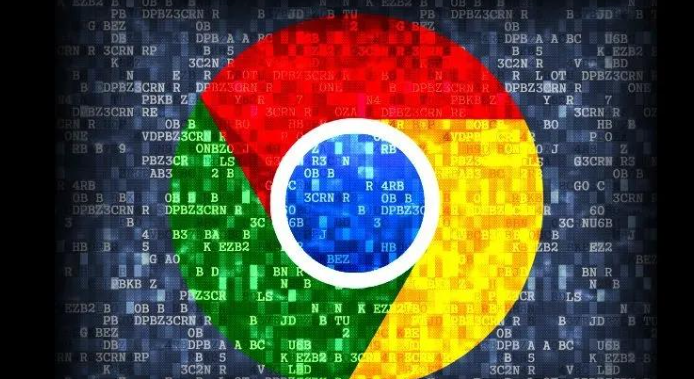 Chrome与火狐哪个浏览器的跨设备同步速度更快
Chrome与火狐哪个浏览器的跨设备同步速度更快
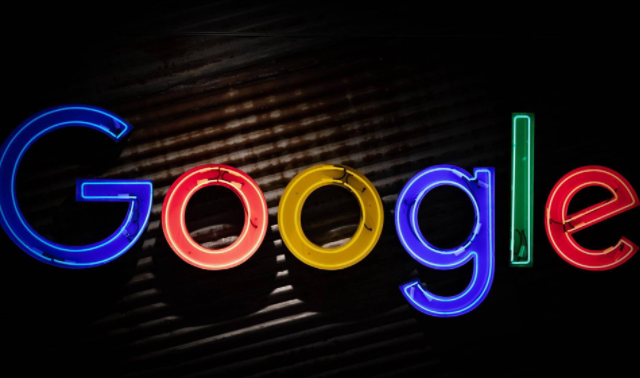 Chrome浏览器如何优化JavaScript执行速度提升网页性能
Chrome浏览器如何优化JavaScript执行速度提升网页性能
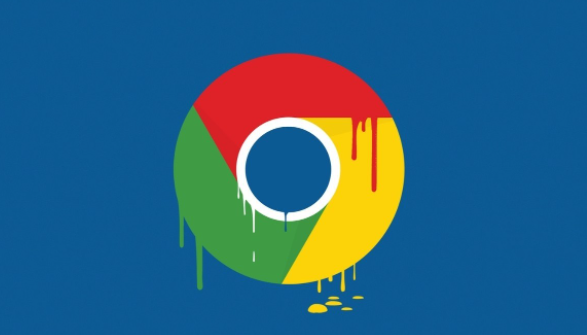 谷歌浏览器插件修改页面内容是否合规
谷歌浏览器插件修改页面内容是否合规

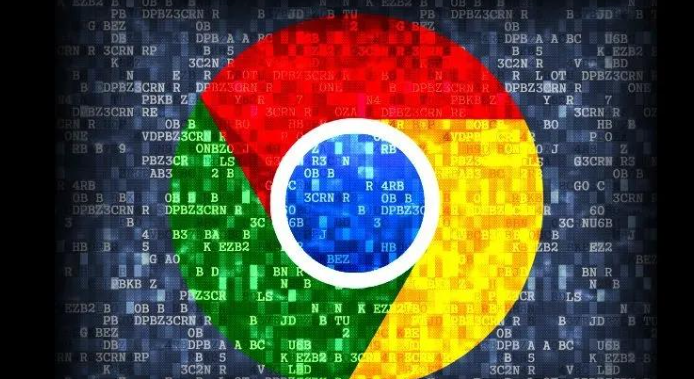
解析谷歌浏览器页面翻译的自动触发机制,帮助用户理解其工作原理,提升翻译使用的流畅度和准确性。
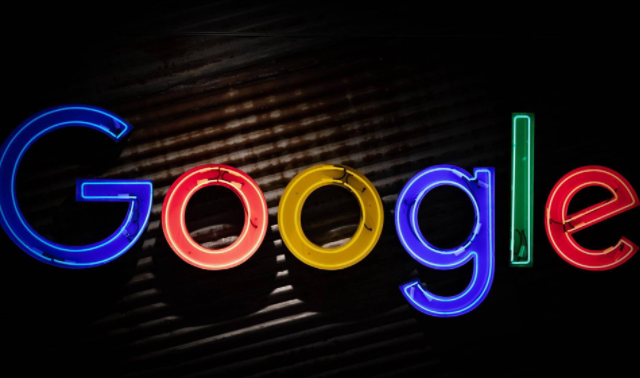
了解Chrome与火狐浏览器在跨设备同步方面的差异,帮助您选择更适合您需求的浏览器,提高设备间的同步效率,享受流畅无缝的浏览体验。
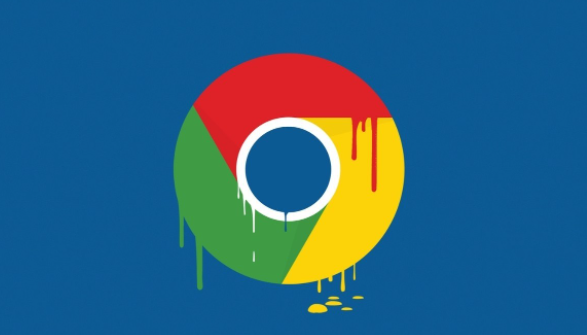
通过优化Chrome浏览器中的JavaScript执行速度,可以提升网页性能,减少加载时间,提高用户体验,确保网页内容快速呈现。

插件修改网页内容需依据Chrome Web Store政策及隐私原则,谷歌浏览器用户应注意数据来源合法性与操作范围合规性,防止违规。

